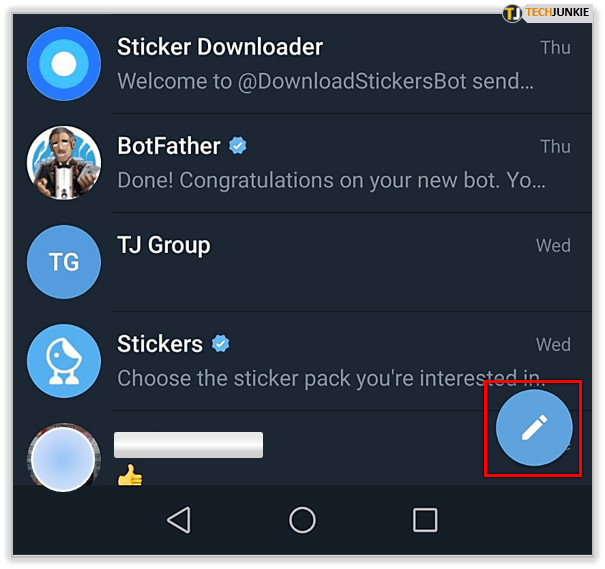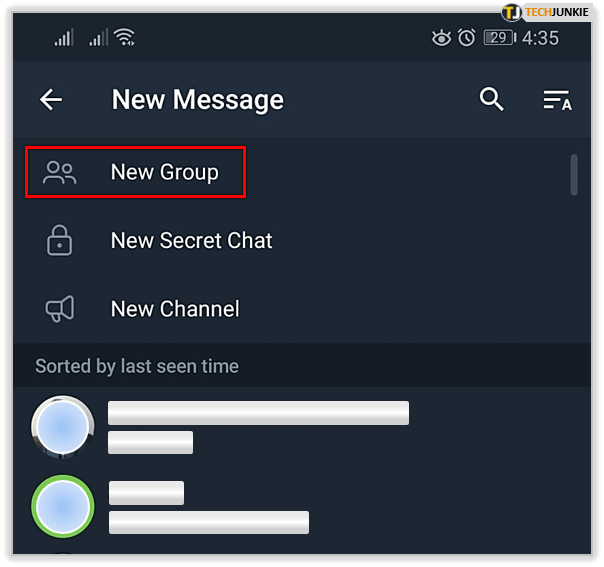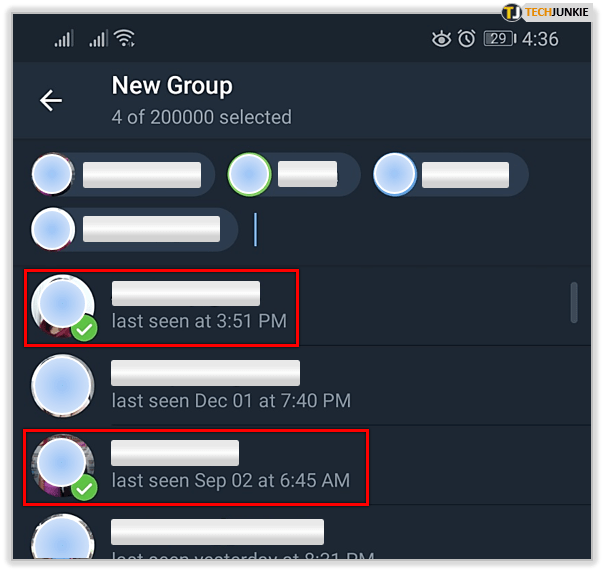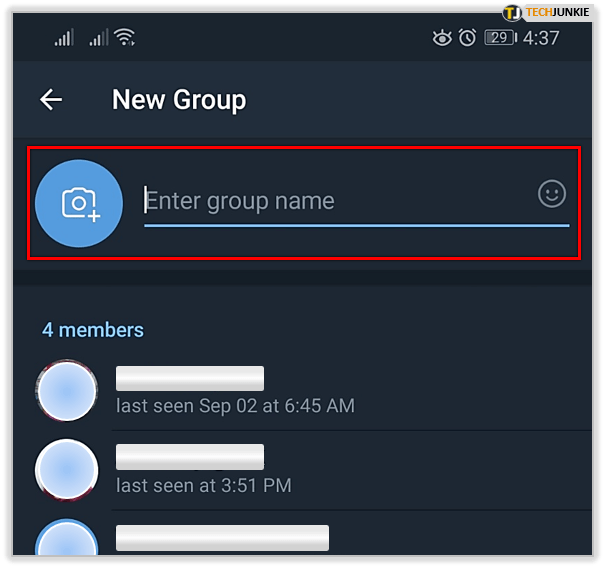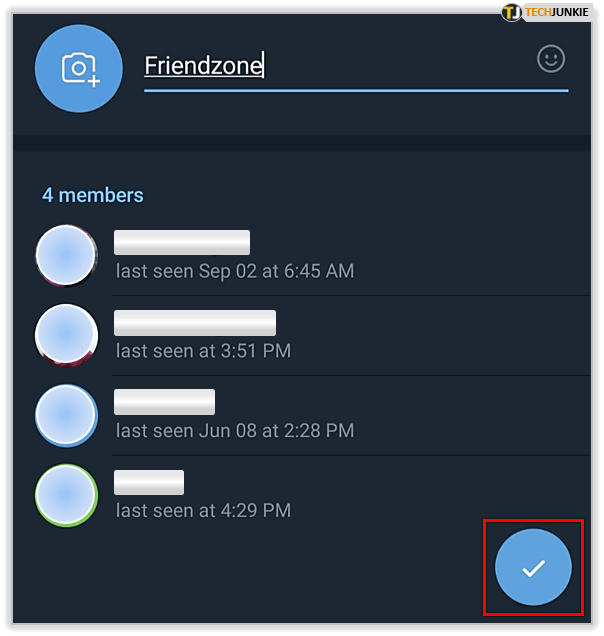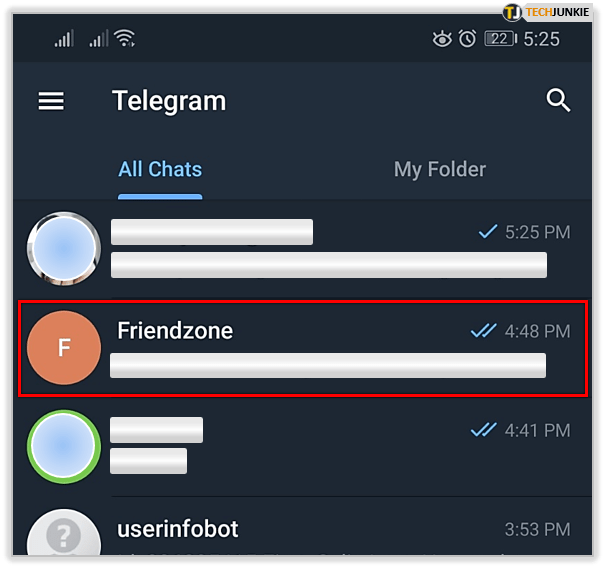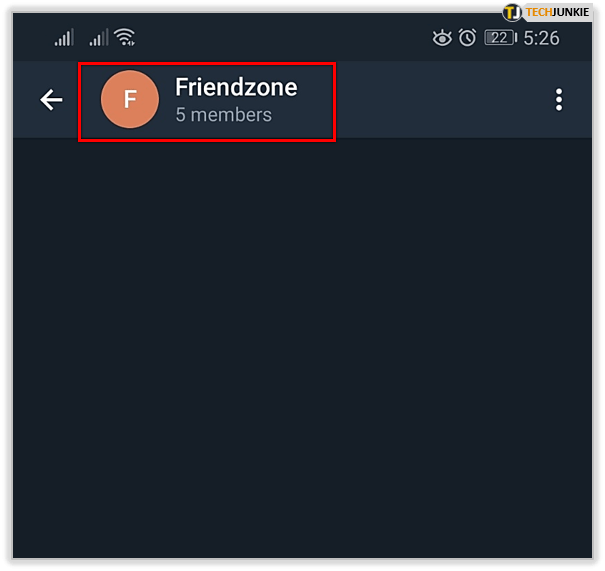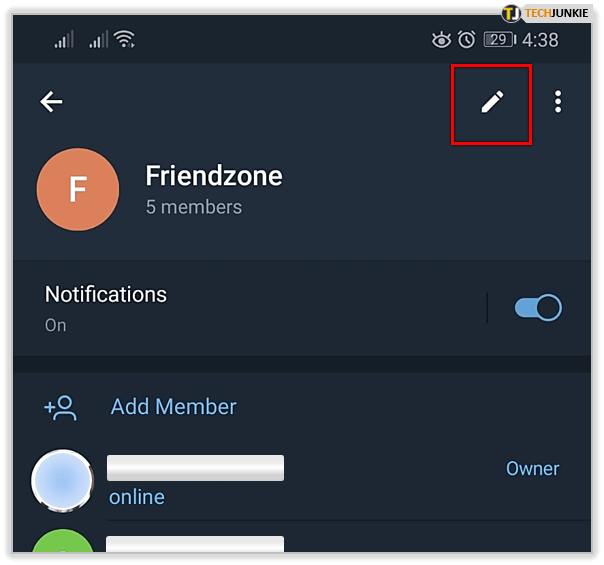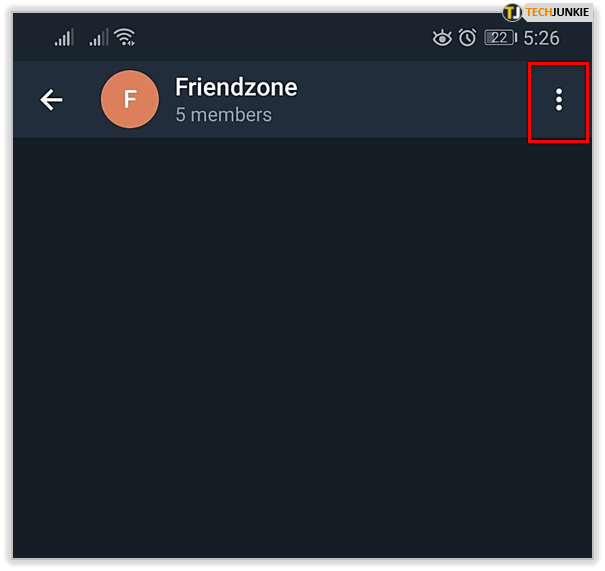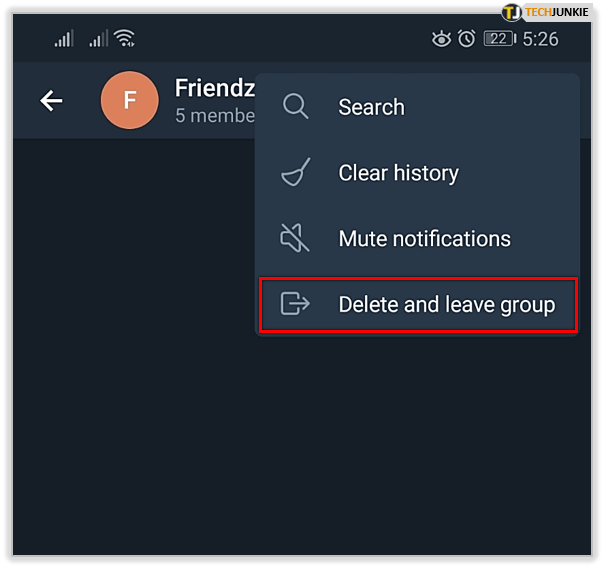Uz WhatsApp, Telegram je trenutna aplikacija za chat. Ne bez kontroverzi, aplikacija je prebrodila razne oluje i sada je vrlo popularna aplikacija za čavrljanje, dijeljenje videozapisa, naljepnica i svih takvih stvari. Danas ću vas provesti kroz kako stvoriti, upravljati i napustiti grupu u Telegramu.

Dio onoga što Telegram čini toliko popularnim je jednostavnost upotrebe. Uz značajan klimat privatnosti, jednostavnost aplikacije osigurava najširu moguću bazu korisnika. S preko 200 milijuna korisnika ima dovoljno široku publiku da je većina vaših prijatelja vjerojatno koristi čak i ako niste.
Pitajte korisnike zašto koriste Telegram i vjerojatno će reći nekoliko stvari. Brzo je jer se poruke dostavljaju gotovo odmah. Jednostavan je za upotrebu s jednostavnim korisničkim sučeljem i nesmetanom navigacijom. Besplatno je, bez oglasa, bez pretplate i bez kupnje u aplikaciji. Sigurno je s tim da su svi chatovi šifrirani i imaju tu mogućnost samouništenja.

Telegram i privatnost
Jedna od značajnih prednosti korištenja Telegrama je privatnost. Svi su chatovi šifrirani i mogu se konfigurirati tako da se sami unište radi malo dodatne sigurnosti. Poslužitelji za chat koriste distribuirani model tako da niti jedna vlada ne može zabraniti ili nadzirati sve razgovore, a API za chat je otvoreni izvor, tako da svatko tko kodira može točno vidjeti što aplikacija može, a što ne može. Poslužiteljski softver je zatvorenog izvora i nije otvoren za inspekciju.
Nadzor je velika stvar i svaka aplikacija koja nas štiti od znatiželjnih pogleda bit će popularna. Iako Telegram nije savršen u smislu sigurnosti ili šifriranja, jedan je od najboljih aplikacija za chat koji su dostupni u tom pogledu.
Dakle, uz sve to s puta, prijeđimo na posao.
Kako stvoriti grupu u Telegramu
Grupe su lijepa značajka Telegrama koja vam omogućuje druženje s više osoba. Možete biti član onoliko grupa koliko želite i svaka grupa može imati do 200 000 članova.

Stvaranje grupa u Telegramu je gotovo jednako jednostavno kao i ostavljanje jednog. U nekoliko koraka možete stvoriti grupu i otvoriti je za nove članove iz cijelog svijeta. Trebat će vam kontakt ili dva za dodavanje u novu grupu, ali osim toga ne postoje preduvjeti za stvaranje.
- Otvorite Telegram i odaberite ikonu Olovka u donjem desnom dijelu zaslona.
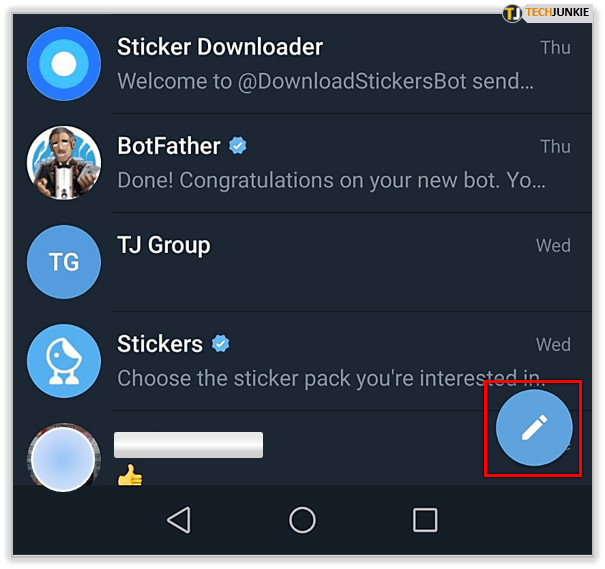
- U prozoru Nova poruka odaberite Nova grupa.
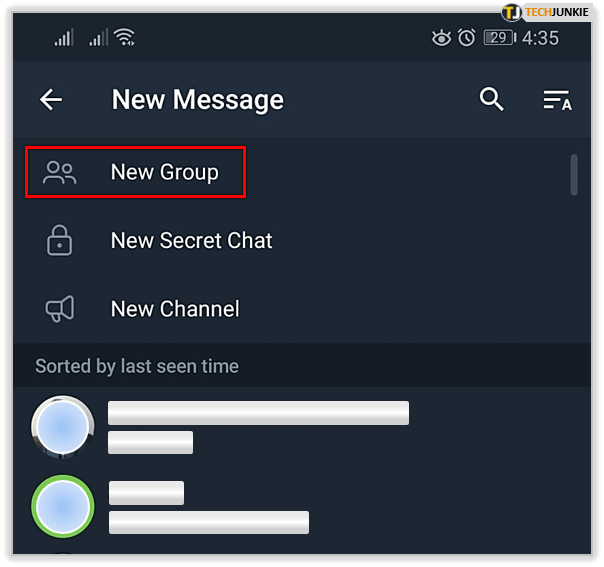
- Odaberite kontakte koje želite dodati u grupu.
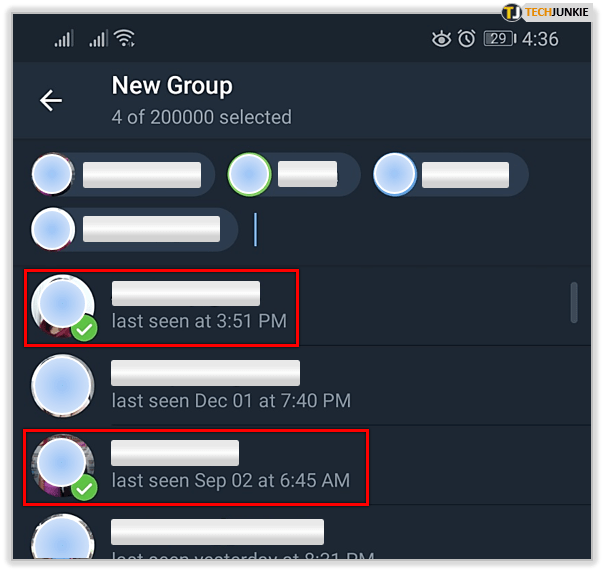
- Dajte grupi ime u prozoru Nova grupa.
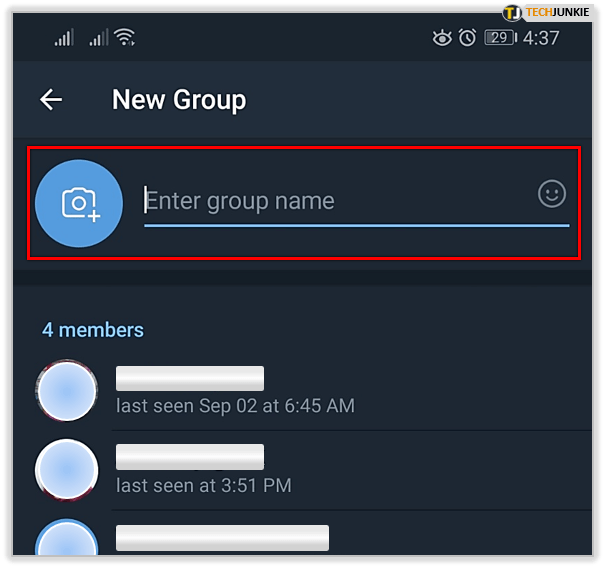
- Kad završite, označite kvačicu u donjem desnom dijelu zaslona.
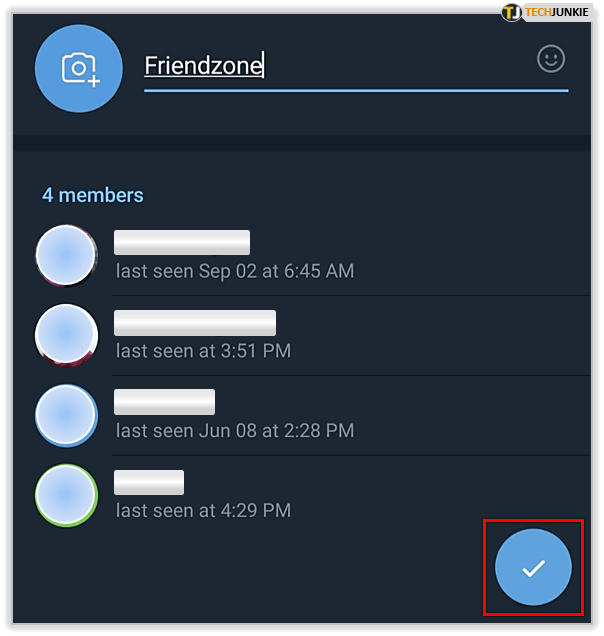
Vaša je grupa sada stvorena.
Upravljanje grupama u Telegramu
Upravljanje grupama u Telegramu jednostavno je kao i stvaranje grupe. Možete upravljati članovima, porukama i mnogim aspektima grupnih aktivnosti. Također možete stvoriti pozive za dijeljenje, stvoriti kanale i sve vrste dobrih stvari. Većinu toga je bolje istražiti, a ne podučavati, pa ćemo samo pokriti osnove.
- Otvorite Telegram i odaberite svoju grupu.
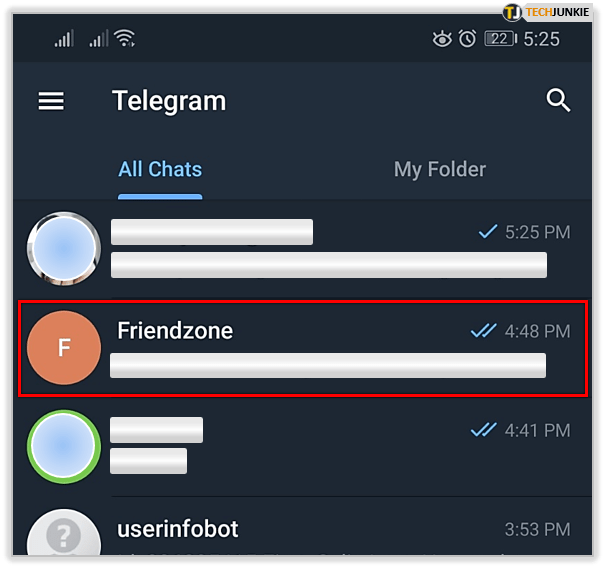
- Odaberite naslov grupe da biste otvorili stranicu s informacijama o grupi.
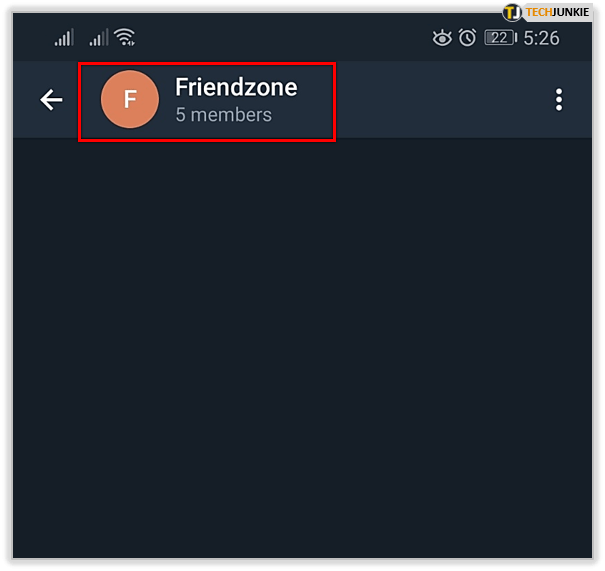
- Dodirnite ikonu Olovka koja se nalazi u gornjem desnom kutu za pristup glavnom izborniku za upravljanje grupom.
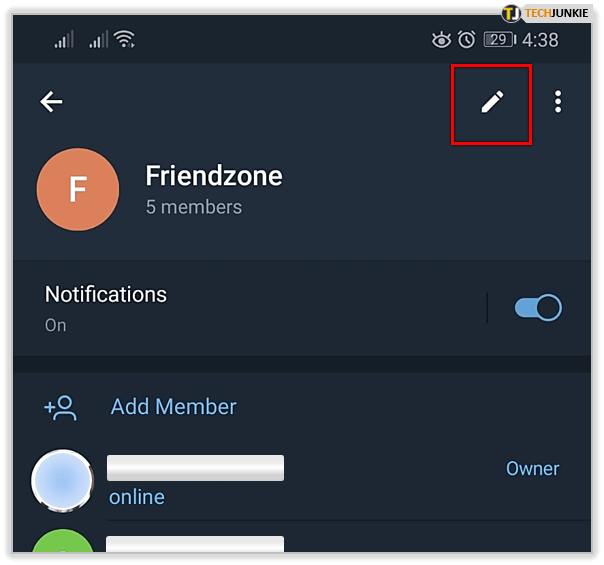
Unutar izbornika za upravljanje grupama možete vidjeti sve nedavne aktivnosti, članove, administratore, sve ograničene korisnike i sve zabranjene korisnike ako ih imate. Također možete urediti naziv grupe, učiniti ga privatnim ili javnim te prikazati ili sakriti povijest chata. Ovdje postoji mnoštvo opcija koje će vjerojatno trebati neke pokušaje i pogreške prije nego što postignete ravnotežu koju tražite.

Kako se pridružiti grupi u Telegramu
Pridruživanje grupi na Telegramu je jednostavno. Trebate samo URL poziva od člana ili administratora i odaberite ga. Možete dobiti pozivnicu s foruma, prijatelja, kontakata ili pretraživanjem grupa sa interesima sličnim vašim. Postoje čak i web stranice na kojima je navedena hrpa popularnijih imena grupa. Samo kontaktirajte administratora i zatražite pozivnicu.
Kako napustiti grupu u Telegramu
Ako utvrdite da želite napustiti grupu u Telegramu, to je lako učiniti.
- Otvorite Telegram grupu koju želite napustiti i prijavite se.

- Odaberite ikonu izbornika s tri točke u gornjem desnom dijelu.
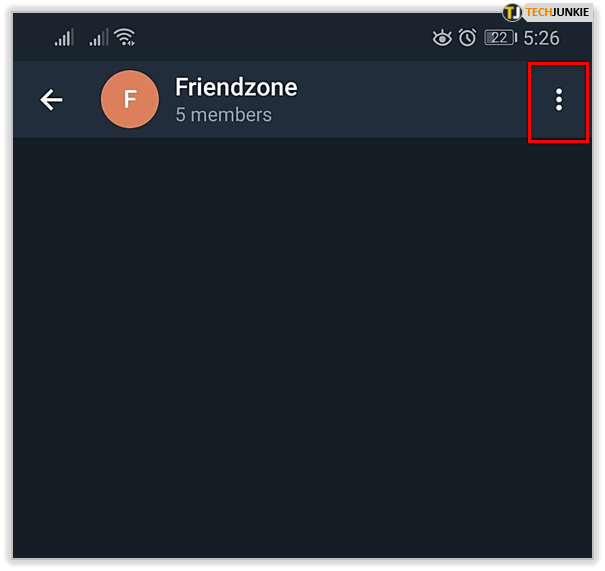
- Odaberite Izbriši i napusti grupu.
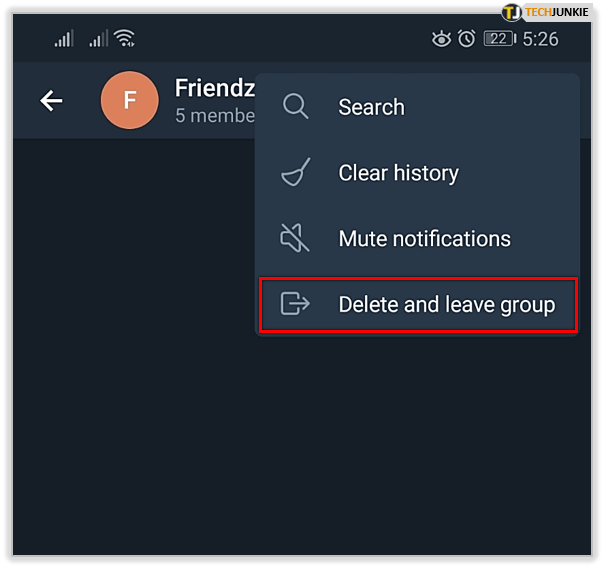
To je to.
Telegram grupe izvrstan su način da proširite svoj društveni krug i razgovarate o bilo čemu s bilo kime. Imate li još nekih savjeta za Telegram Group za dijeljenje? Recite nam o njima u nastavku ako to želite!
zašto moj izbornik Start ne otvara Windows 10